Cómo ver las contraseñas guardadas en Chrome, Firefox y Safari
‘¿Desde dónde puedo ver mi contraseñas guardadas en Chrome? Parece que no puedo recordar mis antiguas contraseñas y no sé dónde están guardadas en mi navegador.’
Esta es una de las muchas consultas que he encontrado en estos días de personas que parecen no poder acceder a sus contraseñas guardadas. Dado que la mayoría de los navegadores web como Chrome, Safari y Firefox pueden guardar automáticamente sus contraseñas, puede acceder a ellas en caso de que pierda u olvide las credenciales de su cuenta. Por lo tanto, en esta publicación, le informaré cómo acceder a su lista de contraseñas en todos los navegadores principales.
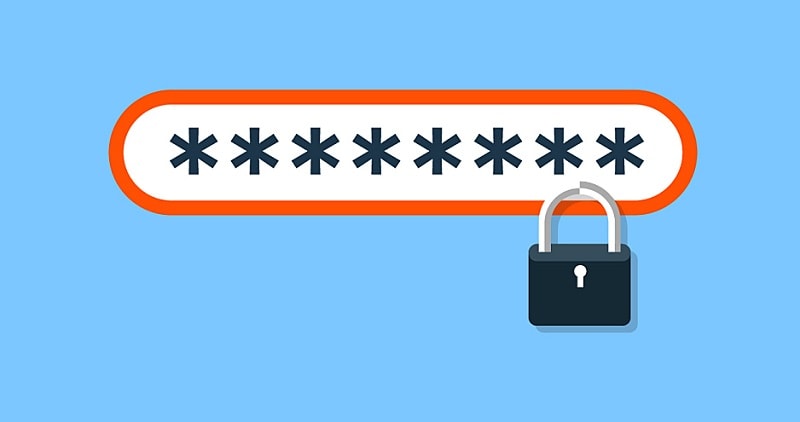
Parte 1: ¿Cómo ver las contraseñas guardadas en Chrome?
Google Chrome es, sin duda, uno de los navegadores web más populares que puede usar en su escritorio o dispositivos portátiles. Una de las mejores cosas de Chrome es que viene con un administrador de contraseñas incorporado que puede ayudarte a almacenar y sincronizar tus contraseñas en varios dispositivos.
Verifique las contraseñas guardadas de Chrome en su escritorio
Al principio, puede iniciar Google Chrome en su sistema y simplemente hacer clic en el ícono de la hamburguesa (los tres puntos) en la parte superior para ir a su Configuración.
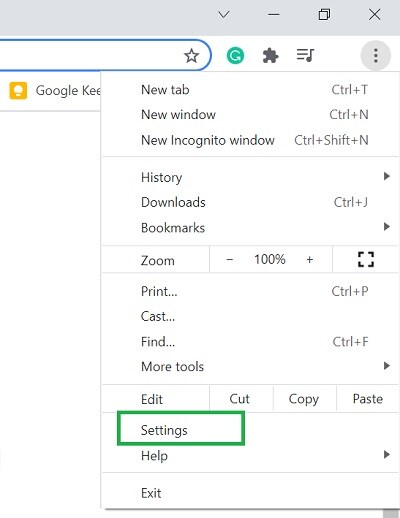
¡Excelente! Una vez que haya abierto la página de Configuración de Google Chrome, vaya a la opción ‘Autocompletar’ en la barra lateral. De todas las opciones proporcionadas a la derecha, haga clic en el campo ‘Contraseñas’.
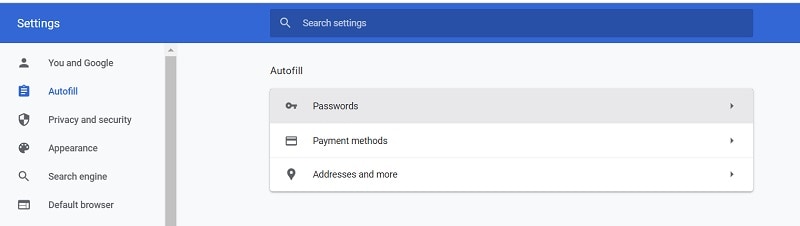
Ahora, Google Chrome mostrará automáticamente todos los contraseñas guardadas en su interfaz. Los detalles de la cuenta que ha guardado en Chrome se mostrarán con respecto a cada sitio web.
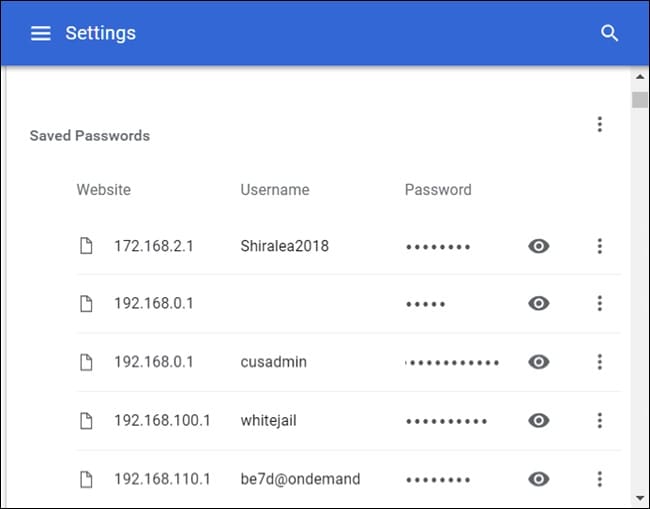
Para ver las contraseñas guardadas, simplemente haga clic en el icono del ojo junto a la contraseña oculta. Dado que estas contraseñas están protegidas, deberá ingresar la contraseña de su sistema para ver los detalles de esta cuenta.

Acceder a la contraseña guardada de Chrome en tu móvil
Del mismo modo, también puede acceder a sus contraseñas guardadas en su teléfono inteligente a través de la aplicación Chrome. Para hacer esto, puede iniciar Chrome e ir a su Configuración desde el ícono de la hamburguesa en la parte superior.
Ahora, puede navegar a su Configuración> Seguridad> Contraseñas para obtener una descripción detallada lista de contraseñas en cromo Luego, puede tocar el ícono del ojo y autenticar la solicitud ingresando la contraseña de su cuenta para ver los detalles guardados.
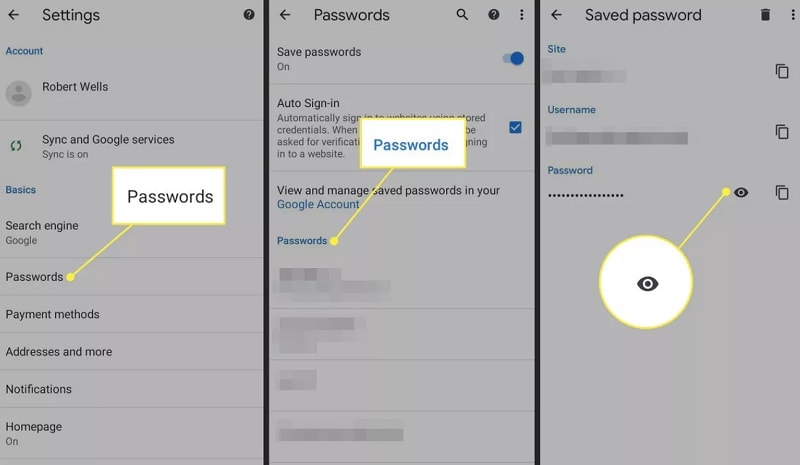
Parte 2: ¿Cómo extraer o ver las contraseñas guardadas en Firefox?
Además de Chrome, Firefox es otro navegador web y móvil popular y seguro que se usa ampliamente en múltiples plataformas. En comparación con Chrome, Firefox brinda una experiencia más segura y puede guardar todos los detalles de inicio de sesión. Por lo tanto, si también usa Firefox en su sistema o dispositivo móvil, puede usar fácilmente su función incorporada para ver su lista de contraseñas.
Ver contraseñas guardadas en Firefox en un escritorio
Si está utilizando Mozilla Firefox en su escritorio, puede iniciarlo y visitar su configuración haciendo clic en el icono de hamburguesa del lateral.
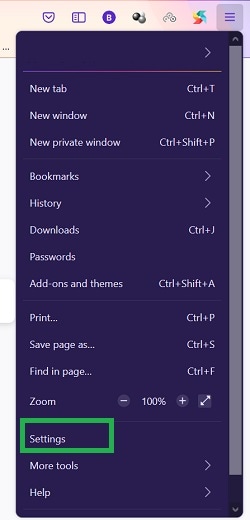
A medida que se inicia la opción dedicada para la configuración de Firefox, simplemente puede ir a la pestaña ‘Privacidad y seguridad’ desde el lateral. Ahora, desplácese un poco para encontrar la sección ‘Inicios de sesión y contraseñas’ y simplemente haga clic en el botón ‘Inicios de sesión guardados’ desde aquí.

Firefox ahora proporcionará una lista detallada de contraseñas de todos los inicios de sesión de cuentas existentes guardados en el navegador. Puede buscar los detalles de la cuenta en la barra de búsqueda o navegar por las opciones disponibles al costado. Una vez que se abren los detalles de la cuenta, puede copiar o ver la contraseña haciendo clic en el icono del ojo junto a la opción de contraseña guardada.
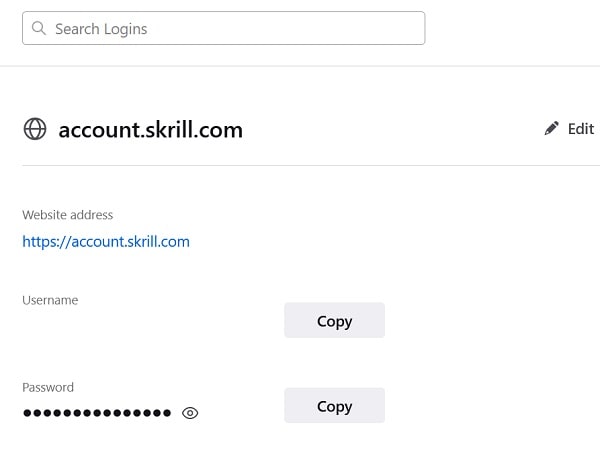
Tenga en cuenta que para ver las contraseñas guardadas en Firefox, debe pasar la opción de seguridad nativa de su PC o iniciar sesión en su cuenta de Mozilla.
Ver contraseñas guardadas de Firefox en su aplicación móvil
Acceder a sus contraseñas guardadas en la aplicación móvil de Mozilla Firefox también es bastante fácil. Para hacer eso, puede iniciar Firefox e ir a su Configuración (desde el ícono de la hamburguesa en la parte superior). Ahora, vaya a Configuración > Contraseñas > Inicios de sesión guardados y simplemente vea todos los detalles de inicio de sesión guardados.
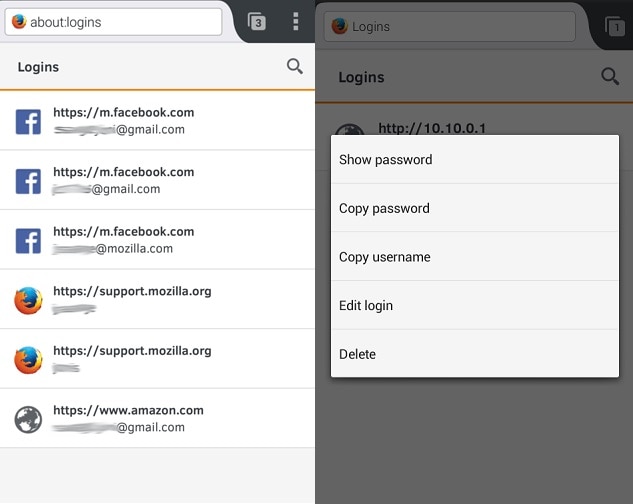
Ahora puede tocar cualquier detalle de la cuenta y elegir ver o copiar su contraseña guardada. Simplemente ingrese las credenciales de su cuenta de Mozilla para acceder a la contraseña existente en la aplicación.
Parte 3: ¿Cómo acceder a las contraseñas guardadas en Safari?
Por último, puedes ver contraseñas guardadas en Safari en su escritorio o dispositivo móvil también. Dado que Safari es bastante seguro, solo le permitirá acceder a los archivos guardados. lista de contraseñas después de ingresar la contraseña local del dispositivo.
Ver contraseñas guardadas en Safari en el escritorio
Si deseas ver contraseñas guardadas en Safari, luego puede iniciarlo en su Mac e ir a su función Finder> Safari> Preferencias.
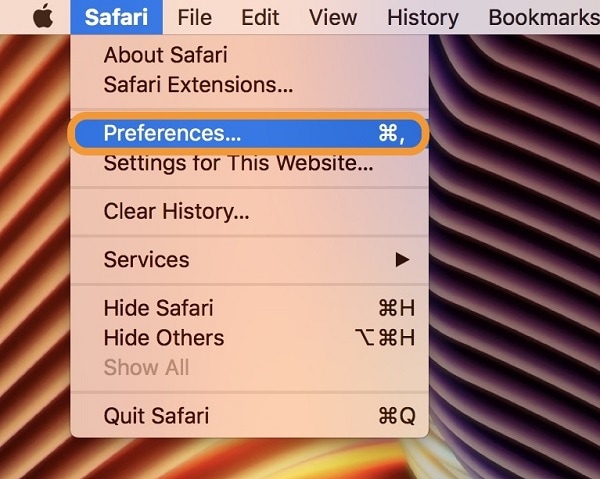
Esto abrirá una nueva ventana para las preferencias de Safari. Ahora, puede ir a la pestaña ‘Contraseñas’ desde la pestaña. Para continuar, debe ingresar la contraseña de su sistema.
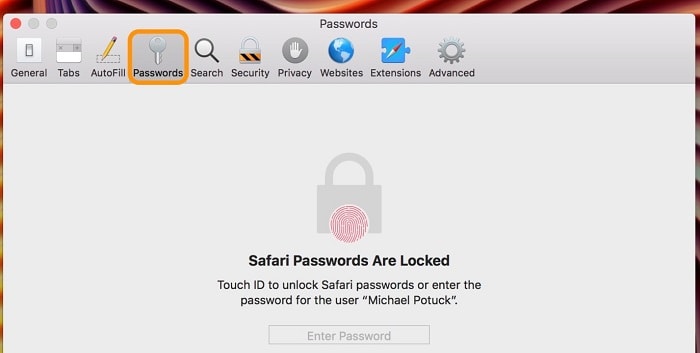
Después de pasar el proceso de autenticación, Safari mostrará una lista de todas las cuentas y sus contraseñas. Ahora puede simplemente hacer clic en los detalles de inicio de sesión guardados para ver la contraseña de la cuenta (o copiarla). También hay opciones adicionales aquí para agregar, editar o eliminar sus contraseñas en Safari.
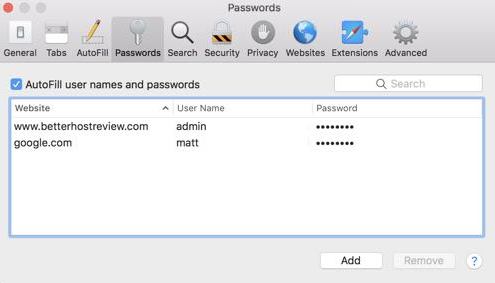
Acceso a contraseñas guardadas en la aplicación de Safari
También puede acceder a sus contraseñas guardadas en la aplicación móvil Safari siguiendo el mismo proceso. Para hacer eso, puede desbloquear su dispositivo iOS e ir a su función Configuración> Safari> Contraseñas.
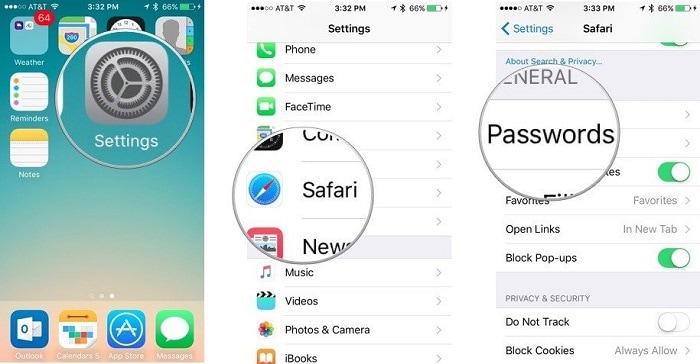
Al final, puede ingresar el código de acceso de su iPhone para ver los detalles de inicio de sesión guardados. Simplemente toque cualquier detalle de la cuenta para ver tus contraseñas guardadas en la aplicación Safari.
Parte 4: ¿Cómo acceder a sus contraseñas guardadas en iPhone?
Como puede ver, es bastante fácil ver las contraseñas guardadas en los principales navegadores de su sistema. Sin embargo, si está utilizando un iPhone y ha perdido sus contraseñas, entonces una herramienta como DrFoneTool – Administrador de contraseñas vendría bien. La aplicación puede recuperar todo tipo de contraseñas perdidas, inaccesibles y guardadas de su dispositivo iOS. También puede recuperar sus contraseñas WiFi almacenadas, ID de Apple y muchos otros detalles.
Por lo tanto, si también desea obtener una lista detallada de contraseñas de su iPhone, simplemente puede seguir estos pasos:
Paso 1: conecte su iPhone y ejecute DrFoneTool – Administrador de contraseñas
Puede comenzar iniciando la aplicación DrFoneTool y simplemente seleccionando la función ‘Administrador de contraseñas’ desde su inicio.

Ahora, con la ayuda de un cable lightning compatible, puede conectar su iPhone al sistema desde donde desea acceder a su contraseñas guardadas.

Paso 2: Inicie la Recuperación de Contraseñas desde su iPhone
Después de conectar su iPhone, puede verificar sus detalles en la aplicación. Ahora puede simplemente hacer clic en el botón ‘Iniciar escaneo’ para que la aplicación pueda comenzar el proceso de recuperación de contraseña.

Es posible que deba esperar un tiempo, ya que DrFoneTool extraerá todas las contraseñas guardadas de su iPhone. La aplicación también mostrará el progreso del escaneo.

Paso 3: vea y guarde sus contraseñas extraídas
Una vez que se complete el escaneo de su iPhone, la aplicación mostrará todas las contraseñas extraídas en diferentes categorías. Simplemente puede visitar cualquier categoría desde la barra lateral y hacer clic en el botón Ver para obtener una vista previa de sus contraseñas guardadas.

Si lo desea, también puede guardar sus contraseñas en forma de archivo CSV haciendo clic en el botón ‘Exportar’ en la parte inferior.

De esta manera, usted puede fácilmente ver contraseñas guardadas desde su iPhone sin pérdida de datos o sin causar ningún daño a su dispositivo. Tenga en cuenta que DrFoneTool no almacenará ni reenviará toda la información extraída de su iPhone de ninguna manera, ya que es una herramienta de administración de contraseñas extremadamente segura y confiable.
Más consejos para usted:
¿Olvidaste la contraseña de Tiktok? ¡4 maneras de encontrarlo!
¿Cómo desactivar el tiempo de pantalla sin un código de acceso?
Conclusión
Estoy seguro de que la guía lo habría ayudado a extraer sus contraseñas guardadas en diferentes navegadores y dispositivos. Para su comodidad, he incluido una guía detallada sobre cómo ver la lista de contraseñas guardadas en varios navegadores como Chrome, Safari y Firefox. Sin embargo, cuando quise ver mis contraseñas guardadas en mi iPhone, simplemente tomé la ayuda de DrFoneTool – Password Manager. Es una aplicación 100% segura y confiable que puede ayudarlo a extraer todo tipo de contraseñas de su dispositivo iOS mientras viaja.
últimos artículos